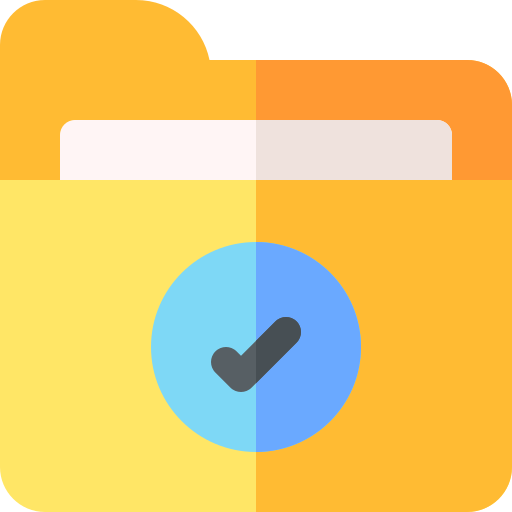Как проверить и почистить оперативную память на Samsung Galaxy A3?
Ваш Samsung Galaxy A3 работает медленно и не позволяет правильно использовать смартфон. Оперативная память смартфона – это его оперативная память. Эта память обеспечивает производительность вашего Samsung Galaxy A3. Однако, когда вы используете свой смартфон, ненужные данные накапливаются и замедляют работу Android. В этой статье мы покажем вам, как проверить доступную оперативную память на вашем Samsung Galaxy A3, а также как ее очистить.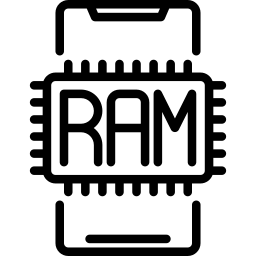
Как проверить оперативную память на Samsung Galaxy A3?
Оперативная память важна для хорошей работы вашего Samsung Galaxy A3. Он представляет собой оперативную память смартфона как компьютер. ОЗУ позволяет выполнять несколько действий одновременно, не замедляя работу смартфона. Чем больше объем оперативной памяти, тем лучше производительность смартфона. Часто при покупке телефона мы забываем проверить доступную оперативную память. В основном мы думаем о внутренней памяти. Итак, как проверить доступную оперативную память в вашем Samsung Galaxy A3? Мы можем найти несколько способов в зависимости от версии вашего смартфона.
Проверить оперативную память через настройки
- Вам нужно зайти в настройки вашего Samsung Galaxy A3
- и нажмите «О телефоне», и вы сможете увидеть доступную оперативную память, иногда эта опция будет скрыта в меню разработчика.
- если ОЗУ не отображается, щелкните несколько раз на номере сборки (как правило, 7 раз).
- вернись к настройкам
- попробуйте найти в меню параметров разработчика
- затем выберите Память
Приложение для проверки доступной оперативной памяти на вашем Samsung Galaxy A3
Действительно, есть ряд приложений, которые дают вам возможность проверить доступную оперативную память или даже очистить ее. Информация об устройстве – это приложение, которое отображает всю информацию о вашем смартфоне, такую как оперативная память, а также внутреннее или внешнее (SD) пространство для хранения данных, аккумулятор, установленные приложения или возможные оптимизации.
Обслуживание устройства на Android
На некоторых мобильных устройствах Android у вас будет прямой доступ к хранилищу вашего смартфона на уровне обслуживания. Откройте настройки вашего Samsung Galaxy A3 и выберите Обслуживание телефона. Во-вторых, выберите значок памяти, вы увидите внутреннее пространство для хранения и появится оперативная память (RAM).
Программы для Windows, мобильные приложения, игры - ВСЁ БЕСПЛАТНО, в нашем закрытом телеграмм канале - Подписывайтесь:)
Как очистить оперативную память вашего Samsung Galaxy A3?
Чтобы повысить скорость работы Android-смартфона, вам нужно будет улучшить оперативную память. Чтобы ускорить работу вашего Samsung Galaxy A3, вам нужно будет выполнить несколько шагов.
Обслуживание вашего Samsung Galaxy A3
Как видно выше, вы можете получить доступ к сервисному обслуживанию вашего Samsung Galaxy A3. Для этого зайдите в настройки и выберите «Обслуживание» и «Память». Во-вторых, выберите «Очистить».
Приложения для очистки оперативной памяти
Действительно, в магазине Google Play есть довольно много приложений, облегчающих вашу работу. Среди этих приложений вы будете иметь в своем распоряжении Очистка RAM или же
RAM Booster . Все эти приложения очищают оперативную память. Обычно они предлагают несколько функций.
Ежедневно повышайте производительность своего Samsung Galaxy A3
Во время использования смартфона вы можете выполнять регулярные действия по улучшению оперативной памяти. В частности, вы можете закрыть приложения, работающие в фоновом режиме на вашем Samsung Galaxy A3, или удалить данные приложений, установленных на вашем Samsung Galaxy A3. Если вы когда-нибудь будете искать другие решения для вашего Samsung Galaxy A3, мы поможем вам. предлагает вам посмотреть обучающие программы в категории: Samsung Galaxy A3.
Программы для Windows, мобильные приложения, игры - ВСЁ БЕСПЛАТНО, в нашем закрытом телеграмм канале - Подписывайтесь:)